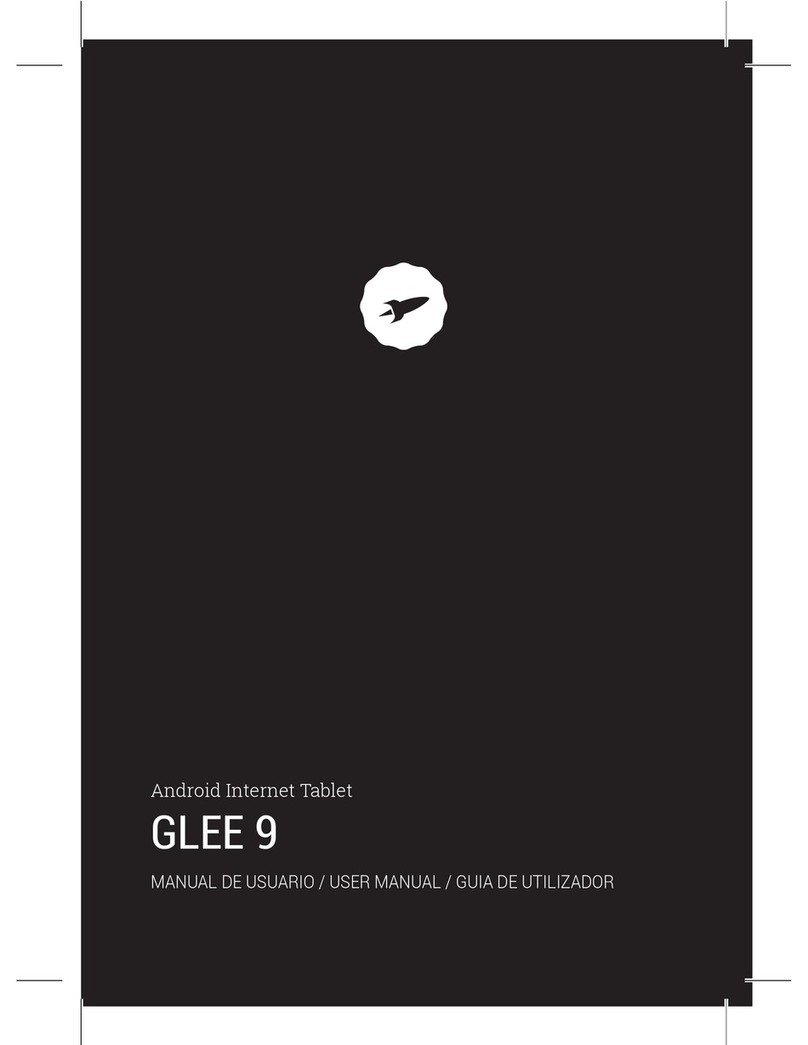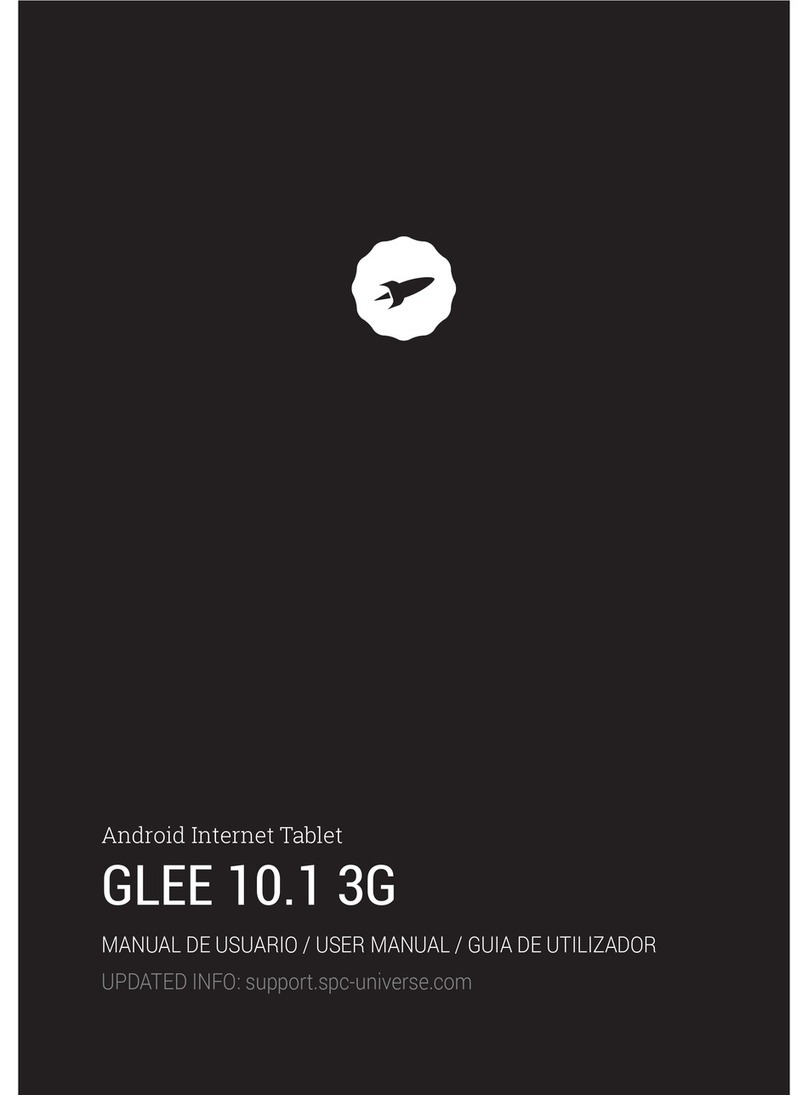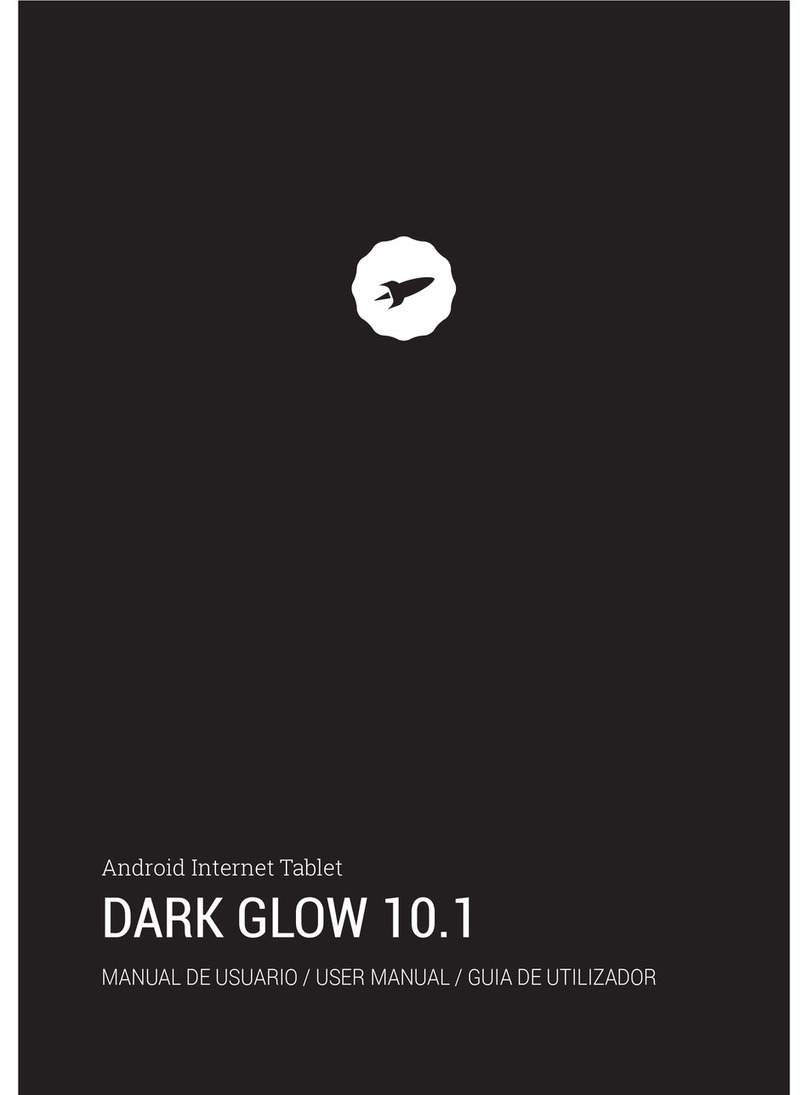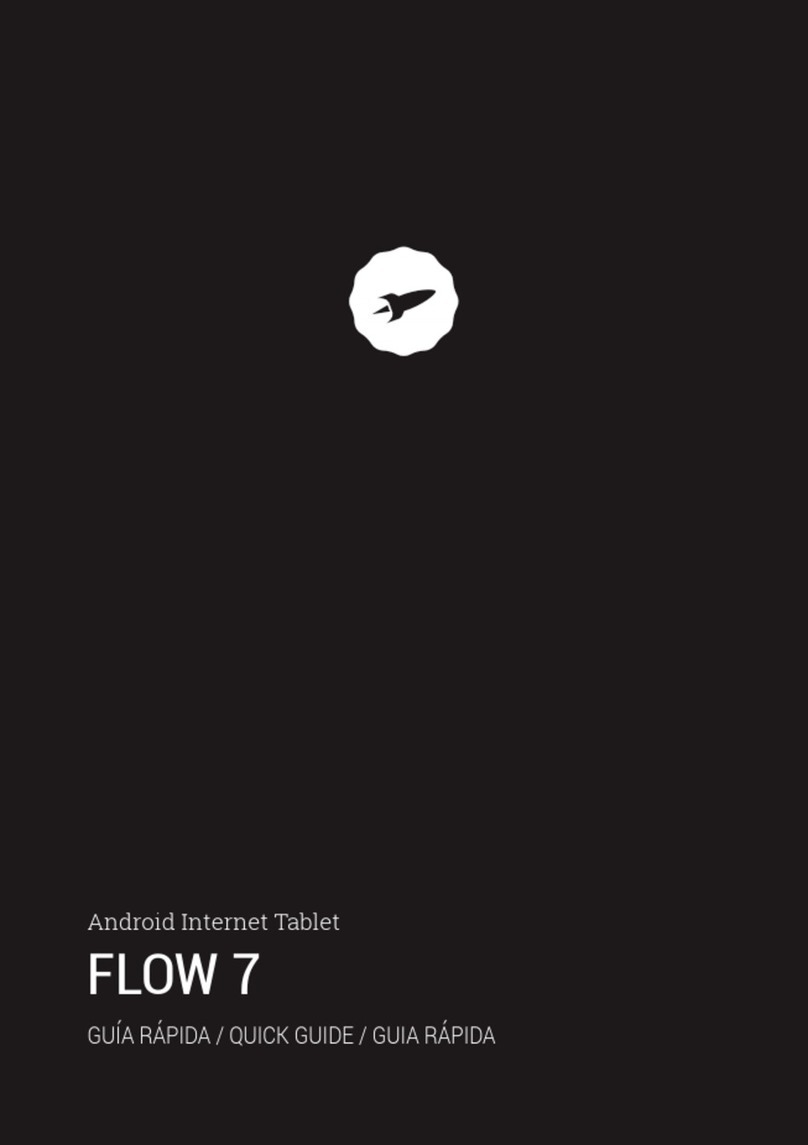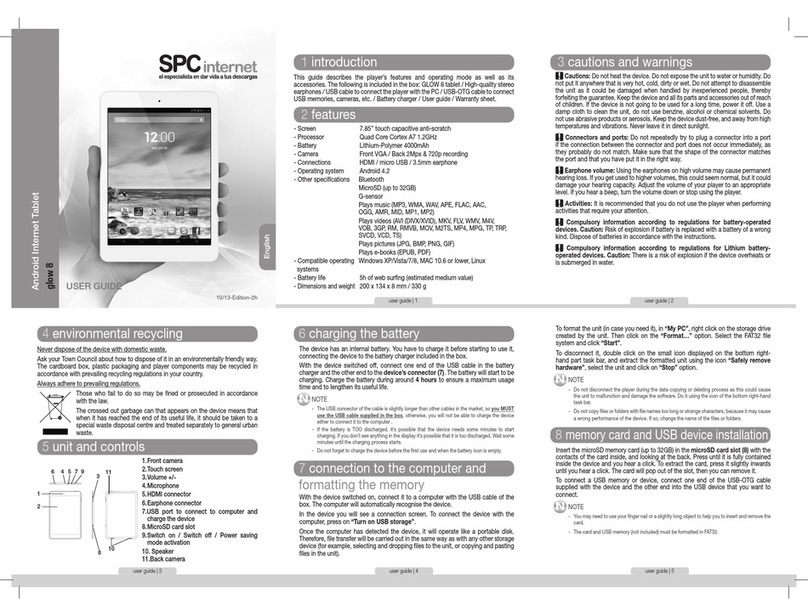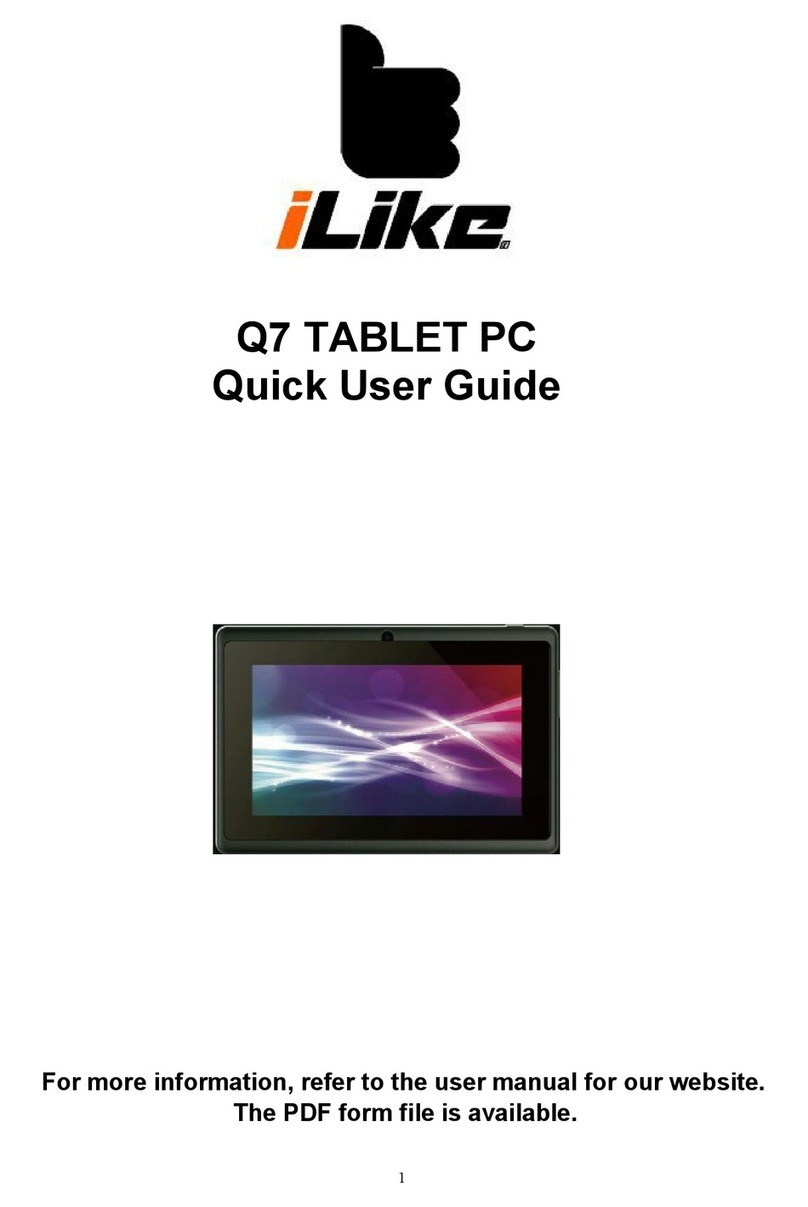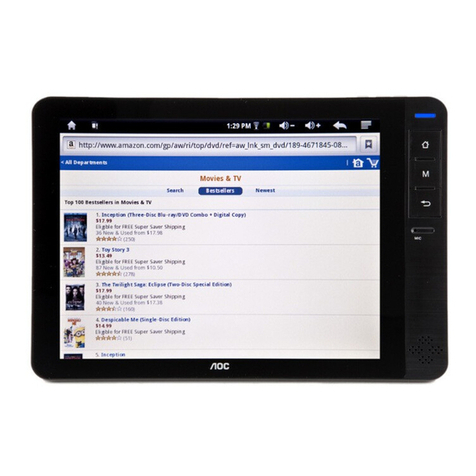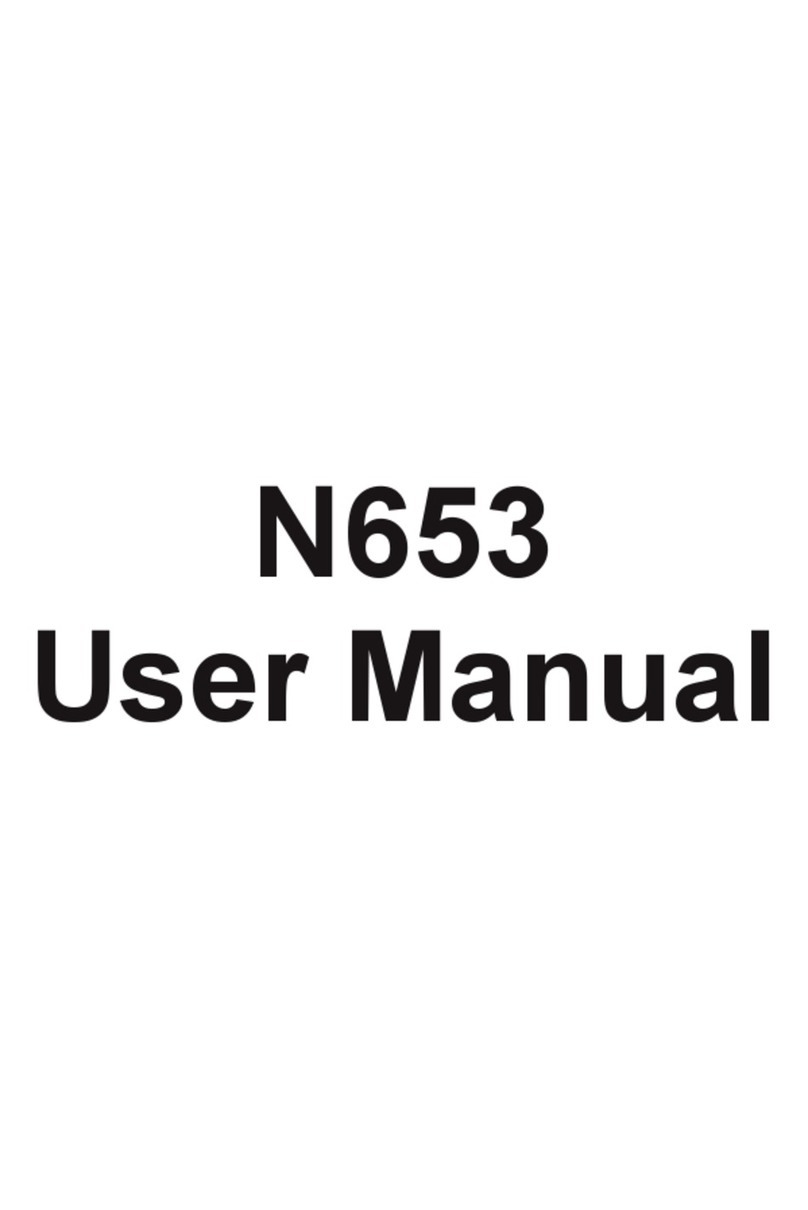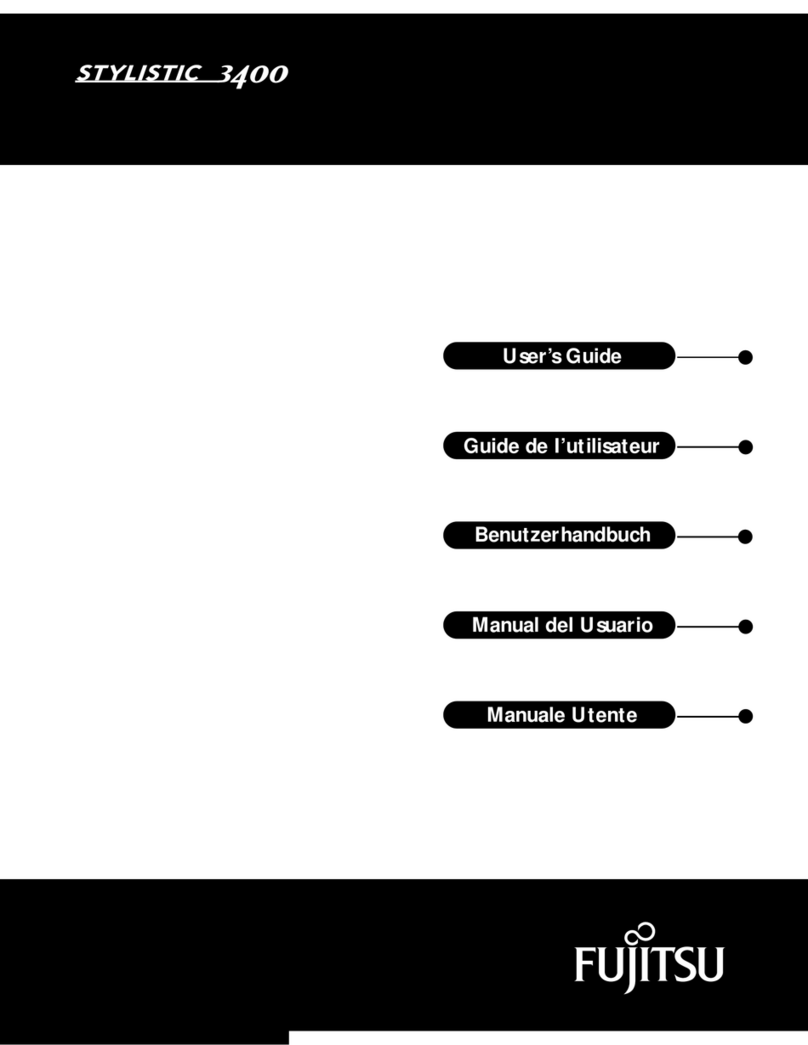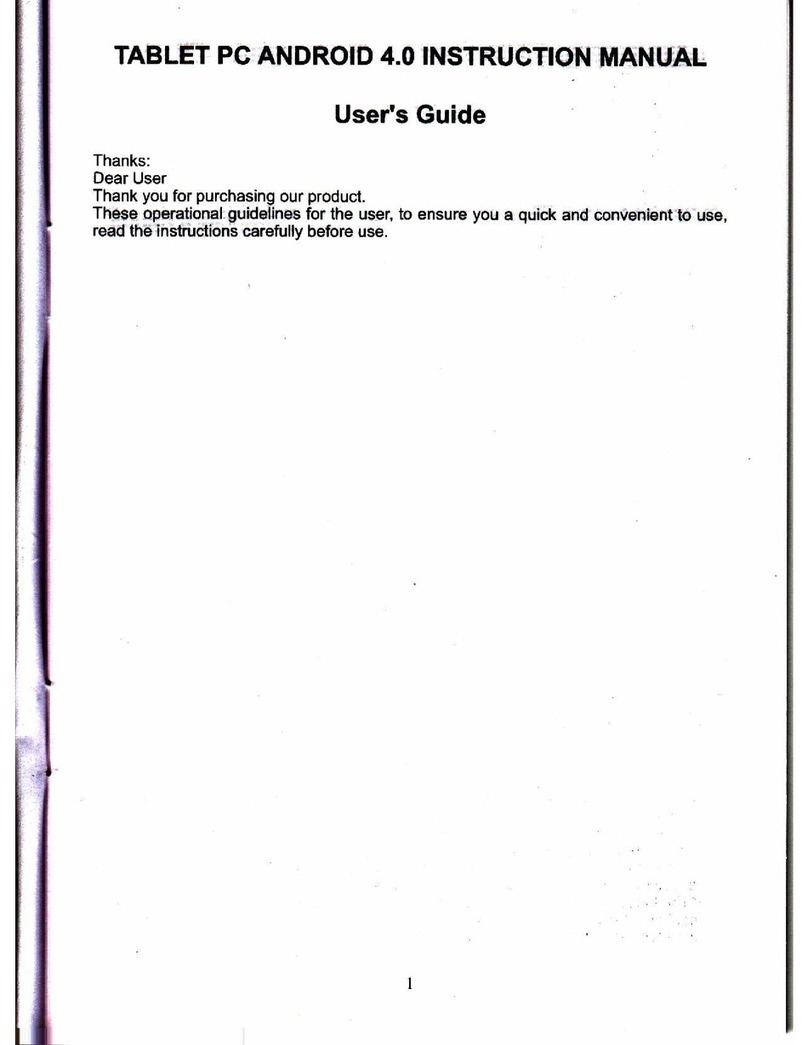SPC SMARTEE WINBOOK User manual

SMARTEE WINBOOK
MANUAL DE USUARIO / USER MANUAL / MANUAL DO UTILIZADOR


3
ES
¡ BIENVENIDO !
En esta guía encontrarás toda la información para sacar el
máximo partido a tu Smartee Winbook.
Copyright © 2014 SPC
www.spc-universe.com
La información que contiene esta guía no podrá en ningún
caso transmitirse, reproducirse o difundirse de forma
alguna sin la autorización por escrito de SPC.
MARCAS COMERCIALES
SPC es una marca registrada de Telecom y Novatecno S.A.
NOTA: SPC se reserva el derecho de modicar en cualquier
momento la información de esta guía, la cual se ha elaborado con
el mayor cuidado, si bien toda la información y recomendaciones
que aquí constan no constituyen garantía alguna.

4
CONTENIDO DE LA CAJA
Pantalla / Tableta
Teclado
Adaptador
Manual de usuario
Libro de aspectos legales
Hoja de garantía
CARACTERÍSTICAS
Sistemaoperativo:Windows8.1PROconOfce365
Procesador:QuadCoreIntelBay-RailCR1.8GHz1GBDDR3L
Pantalla: 10.1” IPS 1280x800 con cristal anti arañazos.
Teclado: Qwerty completo con panel táctil “touch pad”.
Especicaciones:
Conexióninalámbrica:Wi802.11b/g/n.Bluetooth3.0
Pantalla: Capacitiva de 10.1” IPS 1280x800. 16:10.
Acelerómetro.
Cámaras, fotos y grabación de vídeo: Cámara trasera de
2Mpx y cámara frontal.
Almacenamiento y conectividad: Memoria interna
16GB.SlotMicroSD(hasta32GB).
Batería y carga: Batería de Li-Polymer de 6000mAh
(22,2Wh).Cargadorincluido.
Dimensionesypeso:257x190x25mm/1308g

5
ES
LOCALIZACIÓN DE CONTROLES
PANTALLA (TABLETA)
1 2 3
Vista superior
Vista lateral izquierda
4
5
6
7
8
9

6
1
10
Vista frontal
Vista inferior
11
14
15
Vista posterior
12 13

7
ES
Características y funcionalidad:
1. Botón de encendido y apagado
Pulsa y mantén pulsado el botón para encender o
apagar la tableta.
Pulsa para encender o apagar la pantalla.
2. Botones de volumen +/-
Pulsa para aumentar o disminuir el volumen.
3. Botón de Windows
Pulsa para encender la pantalla de inicio de Windows.
Pulsa como acceso rápido a las aplicaciones de uso
más reciente o las pantallas últimamente visitadas.
4. Micrófono
Para grabar sonidos.
Para sonido de entrada mientras se hacen llamadas
basadas en aplicaciones web.
5. Ranura para tarjetas microSD
Para leer y escribir archives almacenados en una tarjeta
microSD.
6. HDMI port
Para conectar a una TV HD a través de un cable HDMI
opcional, para una pantalla más ancha.

8
7. Puerto Micro-USB
Para conectar a dispositivos USB, a través de un cable
de conversión a USB, para transferir datos, música,
fotos, vídeos, etc.
8. Conector de alimentación
Para conectar el adaptador que se suministra para
cargar la batería.
9. Puerto de audio (3.5 mm)
Para conectar auriculares u otros equipos de audio
para escuchar sonido stereo, grabar audio o para hacer
llamadas web.
10. Indicador de carga
Indica el estado de carga de la batería.
11. Cámara frontal
Para captura fotos o grabar videos.
Para utilizar durante las video llamadas.
12. Elemento de sujeción
Parajarysostenerlaconexióndeuntecladoexterno.
13. Conector hembra de pines
Para conectar un teclado externo.

9
ES
14. Altavoz
Para proporcionar la salida de audio.
15. Cámara trasera
Para capturar fotos o videos.
NOTA:
- Ambas cámaras no soportan zoom, ni tecnología “face trucking”
para mantenerte en el cuadro, rastreando a una o varias personas.
- El micro USB no soporta la conexión a un ordenador o la conexión
a otros dispositivos USB, para compartir la alimentación propia.
- No se puede conectar otro teclado u otro ratón USB a esta tableta.

10
TECLADO
Características y funcionalidad:
Teclado:
TecladoQWERTYcompletoconpaneltáctil(“touchpad”).

11
ES
CARGA DE LA TABLETA
La tableta tiene una batería interna recargable. Para cargar
el dispositivo cuando el nivel de la batería es bajo:
• Conectaeladaptadorenelconectordealimentación.
• Conectaeladaptadoraunatomadecorrienteycargala
tableta hasta que la batería esté totalmente cargada.
NOTA:
- En el momento de la compra, la tableta no estará totalmente
cargada.
- Una batería que esté totalmente descargada, le costará alrededor
de 4 horas para alcanzar una carga completa.
- Cuando la batería está cargándose, el indicador de carga será
de color rojo y cuando la batería esté totalmente cargada pasará
a color naranja.
- El indicador de carga se iluminará entre 4 y 5 segundos después de
que el adaptador se haya conectado a la tableta y a la toma de corriente.
- Para cargar la tableta utiliza únicamente el adaptador que se
suministra. La utilización de adaptadores no autorizados podrían
dañar seriamente tu tableta.
- Carga la batería a una temperatura ambiente comprendida entre
0ºC y 35ºC.

12
ENCENDER LA TABLETA
Este dispositivo ha sido equipado de fábrica con el sistema
operativo Windows 8.1, así que no tienes que instalar
ningún Windows antes de la primera utilización.
• Pulsa y mantén presionado el botón de encendido
durante 2 segundos. Aparecerá la pantalla de bloqueo.
• Desliza el dedo desde la parte inferior de la pantalla para
pasaralapantalladeidenticacióndeusuario(“login”).
Introduce tus credenciales para entrar en Windows.
• Ahora, cuando la pantalla de inicio de Windows se
muestre en pantalla, la tableta estará lista para el uso.
NOTA: Si la pantalla de identicación de usuario no está habilitada
en Windows 8.1, entonces, pasarás directamente a la pantalla de
inicio de Windows.

13
ES
APAGAR LA TABLETA
Puedes apagar la tableta de dos maneras:
Utilizando el botón de encendido y apagado:
• Presiona y mantén presionado el botón durante al
menos 4 segundos.
• Sobre la pantalla, desliza hacia abajo la pantalla de
conrmacióndeapagado.
Utilizandolabarralateral(Charmbar):
• Desliza el dedo desde la derecha de la pantalla hacia
adentro para acceder a la barra.
• Toca en y después en . Seleciona la opción Apagar,
para apagar la tableta.

14
ENCENDER / APAGAR LA PANTALLA
Normalmente, puedes encender o apagar la pantalla,
presionando una vez el botón de encendido y apagado.
Ytambiénutilizandolabarralateral(Charmbar).
•
Desliza el dedo desde la derecha de la pantalla hacia
adentro para acceder a la barra
lateral
(Charmbar).
• Toca en y después en . Selecciona la opción
Suspender, para apagar la pantalla.
INSERTAR LA TARJETA MICROSD
• Coge una tarjeta microSD.
• Alinea la tarjeta microSD, de tal manera que los pines
apunten hacia la ranura.
• Presiona la tarjeta microSD en introdúcela en la ranura
hasta que quede alojada.

15
ES
EXTRAER UNA TARJETA MICROSD
NOTA: Quitar la tarjeta microSD mientras está en uso podría
provocar la pérdida de datos o la aparición de errores en la
aplicación. Asegúrese de que todas las tareas relacionadas con la
tarjeta microSD se han completado antes de retirarla de la ranura.
• Accede a Inicio, toca en Escritorio, para acceder al modo
Escritorio.
• Toca en para expulsar el hardware de forma segura,
eneláreadenoticaciónenlaesquinainferiorderecha
de la pantalla.
NOTA: Si no aparece el icono , toca en la flecha para que se
muestren el resto de iconos en el área de noticación.
• Selecciona la opción Expulsar la tarjeta microSD.
Entonces, aparece una nota informando que es seguro
quitar el hardware. Si aparece un aviso diciendo que la
tarjeta no puede ser retirada, asegúrese de que todas
las operaciones realizadas con ésta se completaron.
• Presiona en la tarjeta microSD para liberarla. Cuando
salga ligeramente, extrae la tarjeta de la ranura.

16
UTILIZANDO AURICULARES
Puedes conectar auriculares o cascos al puerto de audio
de la tableta.
• Conectaauricularesalpuertodeaudiode3,5mm.
• Insertalosauricularesentusoídosyajustaelaudioa
un nivel confortable.
NOTA: Cuando conectas un dispositivo de audio a la salida de audio
de 3,5mm, los altavoces de la tableta son anulados.
CONECTANDO EL TECLADO

17
ES
Tu equipo ha sido diseñado para que tenga equipado
un teclado dedicado. Sigue estos paso para conectar el
teclado a tu tableta:
• Colocaeltecladosobreunasupercieplanayregular
(porejemplo,unescritorio).
• Coge la tableta con tus manos, alinea el conector y
los dos contactos magnéticos con los contactos y las
ranuras de la parte inferior de la tableta.
• Tan pronto como el teclado sea conectado con la
tableta, estará lista para su uso.
• Entonces,podrásrotarlapantallacómosisetratarade
un portátil.
NOTA:
- El teclado es un dispositivo “plug and play”. Puedes conectarlo/
desconectarlo en cualquier momento.
- No hay ninguna noticación o indicación para la conexión del
teclado, excepto que aparece el icono del ratón (flecha) cuando se
toca el panel táctil (“touch pad”).
- Cuando la tableta se cierra sobre el teclado, la pantalla se
apagará automáticamente. Y tan pronto, se levante, la pantalla se
encenderá de nuevo.
- Ya que el teclado se alimenta de la tableta, el teclado no tiene
batería interna.
- El máximo ángulo entre la tableta y el teclado es de 120 grados,
así que, por favor, no lo abras más de este ángulo, ya que podría
provocar daños a ambas unidades.

18
Instrucciones de uso de las teclas y función:
FN+ F1 Encendido/Apagado de la pantalla
FN+F2 Menúdeconguración
FN+F3 Decrementaelbrillodelapantalla
FN+F4 Incrementa el brillo de la pantalla
FN+F5 Decrementaelvolumen
FN+F6 Incrementaelvolumen
FN+F7 Silencialatableta
FN+F8 Intercambia la pantalla de la tableta y la
de la TV HD
FN+F9 Bloqueaodesbloqueaelpaneltáctildel
teclado(“touchpad”)
FN+Bloq Num Bloquea o desbloquea el teclado
numérico del propio teclado
NOTA:
- Las teclas numéricas son aquéllas con serigrafía azul que están
en la esquina superior derecha de algunas teclas.
- Cuando vaya a retirar el teclado de la tableta, hágalo con suavidad.

19
ES
FUNCIONAMIENTO BÁSICO
CONECTIVIDAD: WI-FI
El equipo tiene WiFi para poder conectarse a Internet
siempre y cuando te encuentres dentro de la cobertura de
una red WiFi con conexión a Internet. Para ello:
Encender / Apagar Wi-Fi:
• Desliza el dedo desde la derecha de la pantalla para
accederalabarralateral(“Charmbar”).
• Tocaenydespuésen.
• Desliza el icono Wi-Fi hacia la izquierda o hacia la
derecha dependiendo de si quieres desactivar o activar
la función.
Conectar a una red:
• Desliza el dedo desde la derecha de la pantalla para
accederalabarralateral(“Charmbar”).
• Tocaenydespuésenparaverlasredesdisponibles.
• Seleccionaunadelasredesdelalistaypulsa,después,
en Conectar.

20
PANTALLA TÁCTIL
GESTOS DE LOS DEDOS
Tocar
Golpear suavemente en la
pantalla con la yema de tu
dedo.
Tocar y mantener
Tocar y mantener tu dedo
sobre la pantalla.
ACCIONES
Seleccionar elementos
de la pantalla, incluir
opciones, entradas,
imágenes e iconos.
Iniciar aplicaciones.
Activar botones táctiles de
la pantalla.
Introducir texto utilizando
el teclado de la pantalla.
Muestra información
detallada acerca de un
asunto.
Abre otra función con
nuevas acciones.
Table of contents
Languages:
Other SPC Tablet manuals